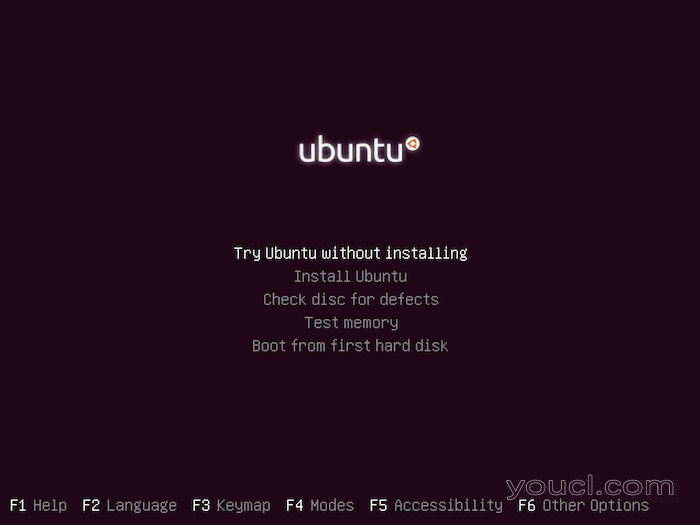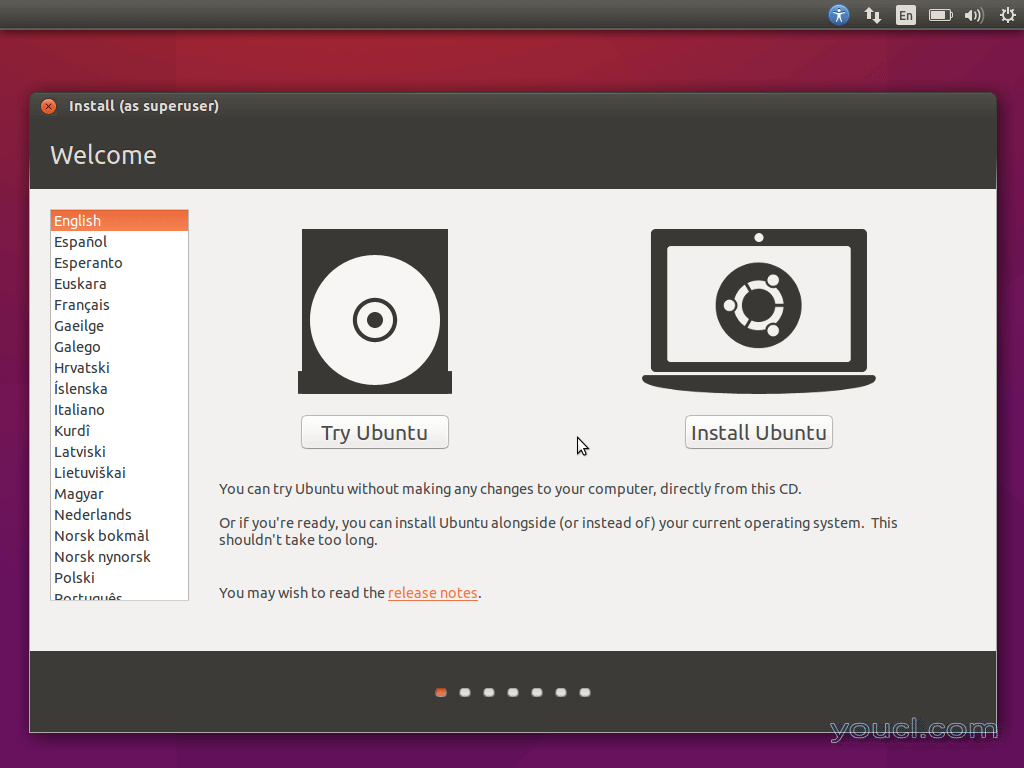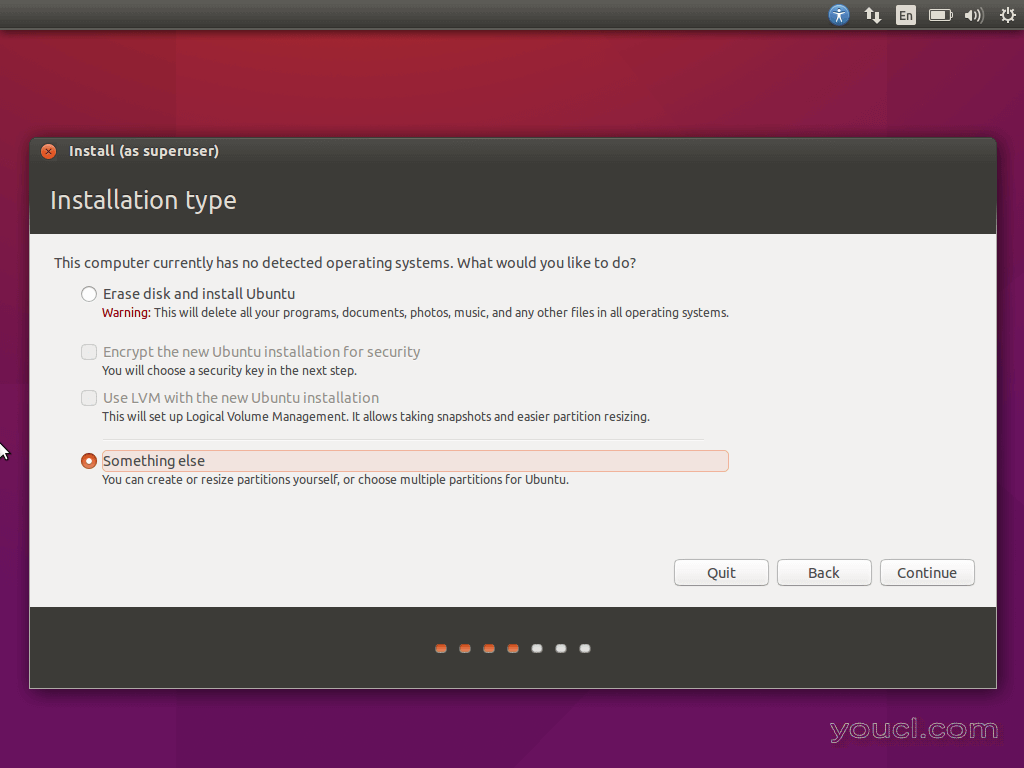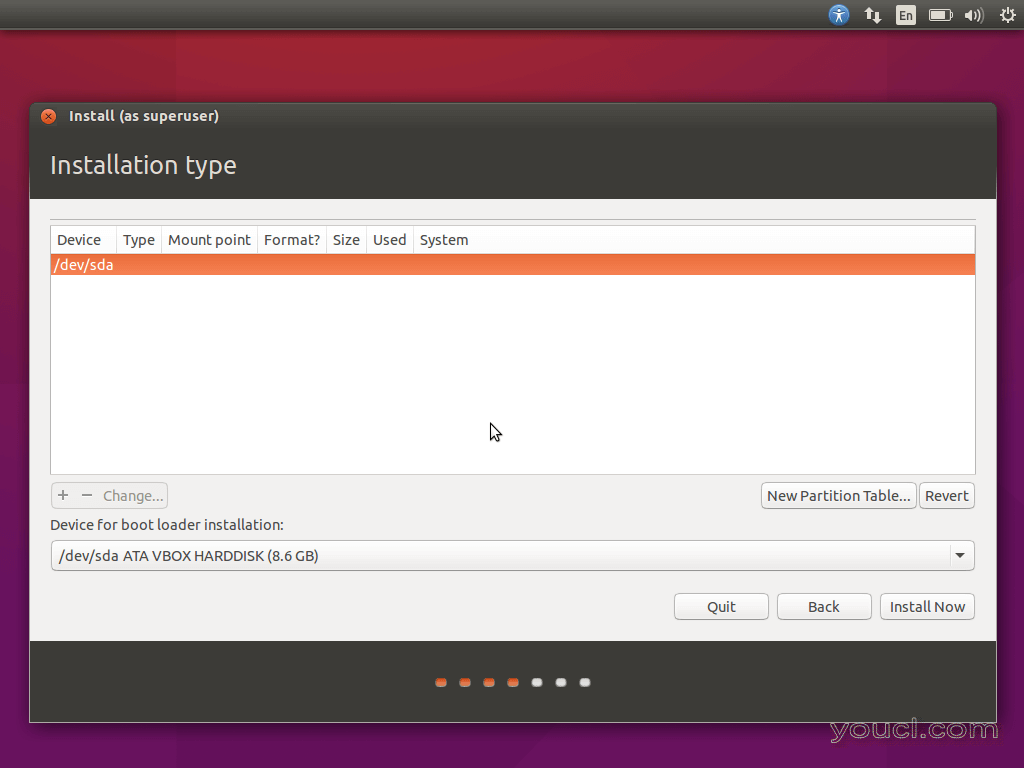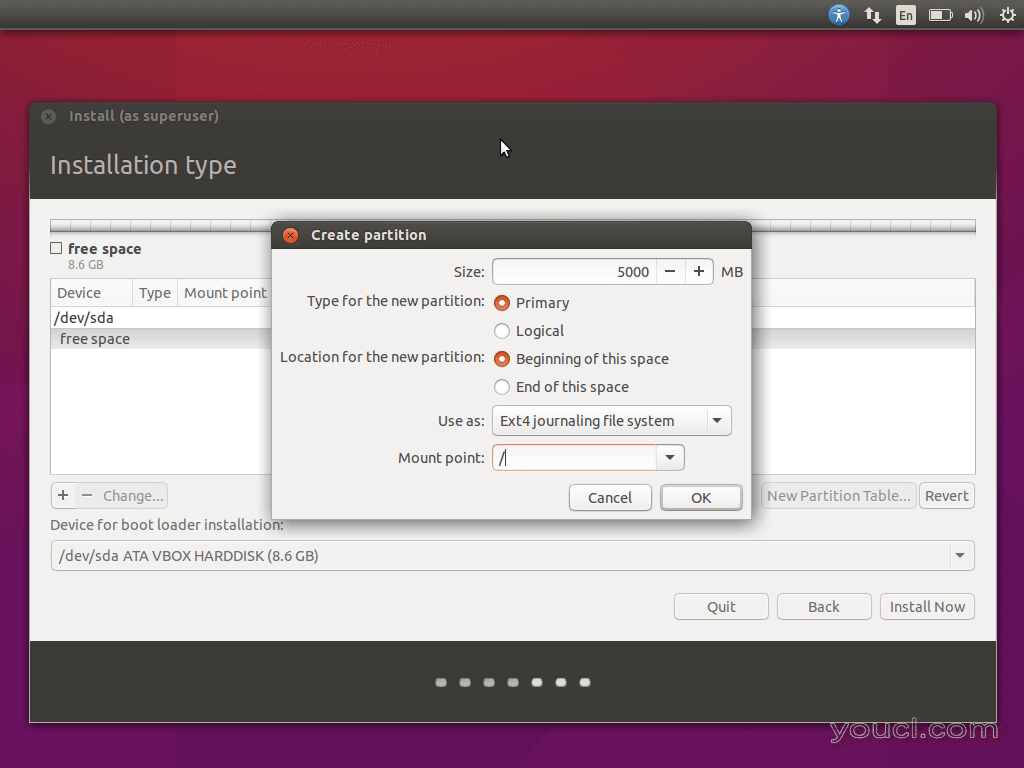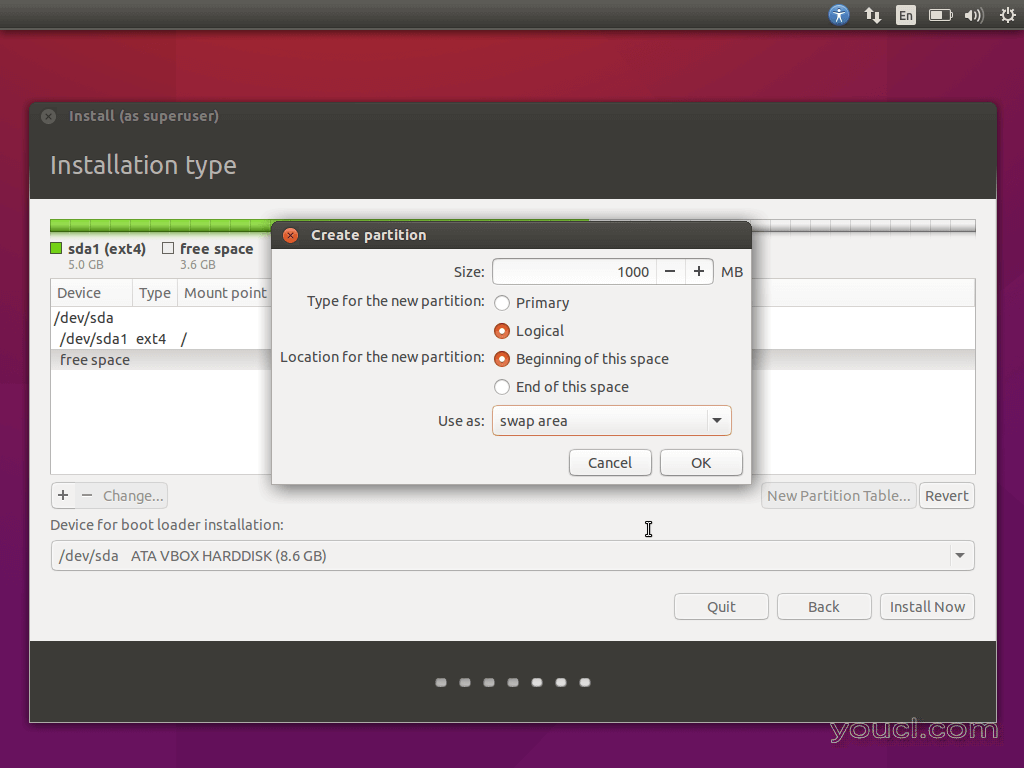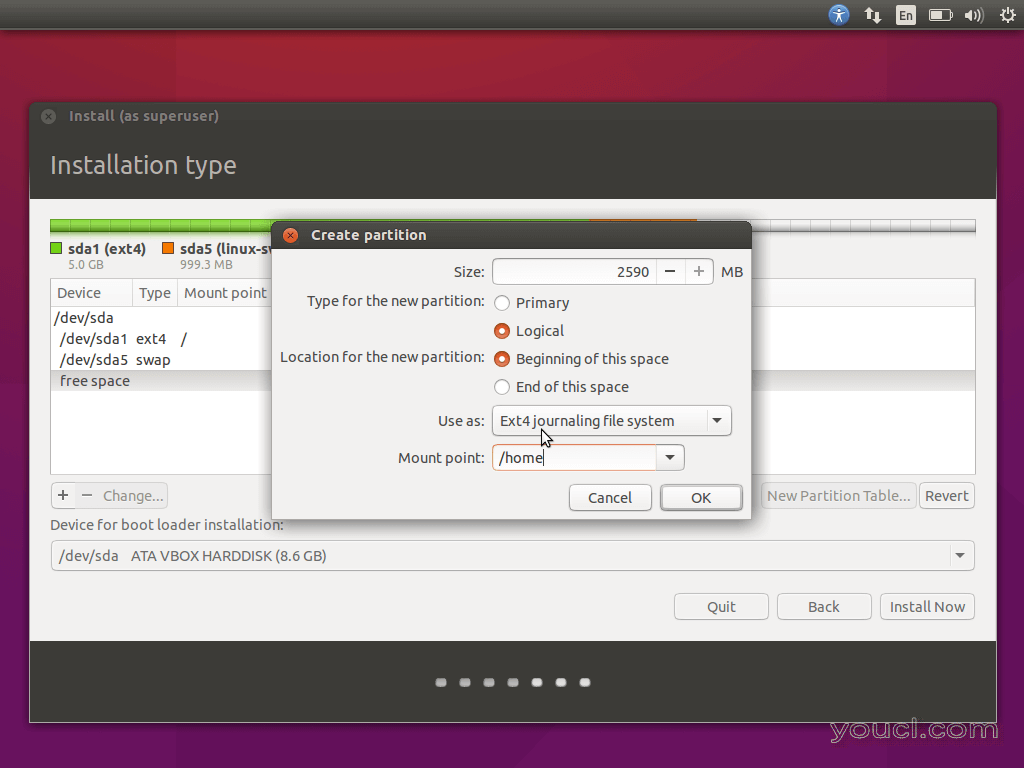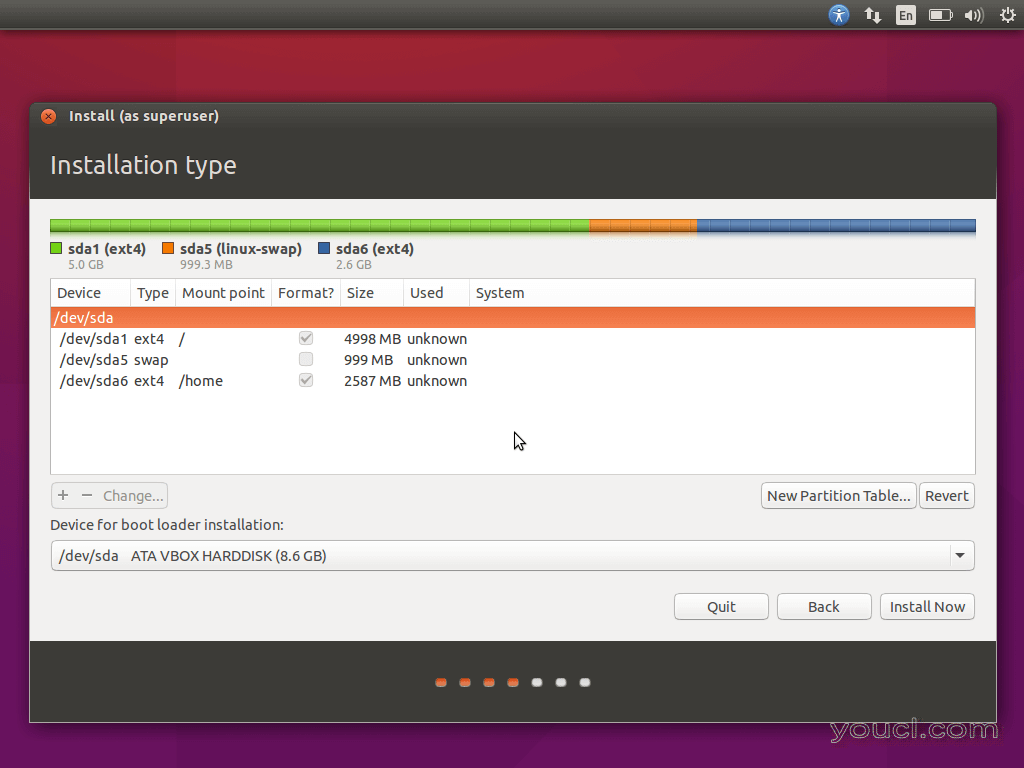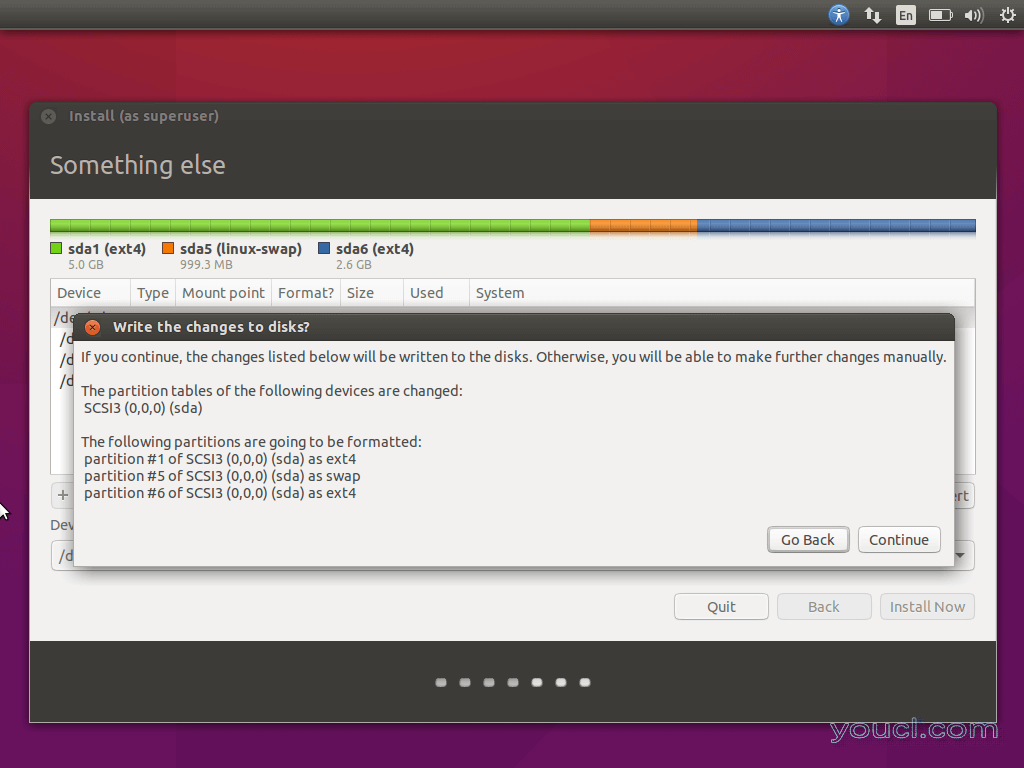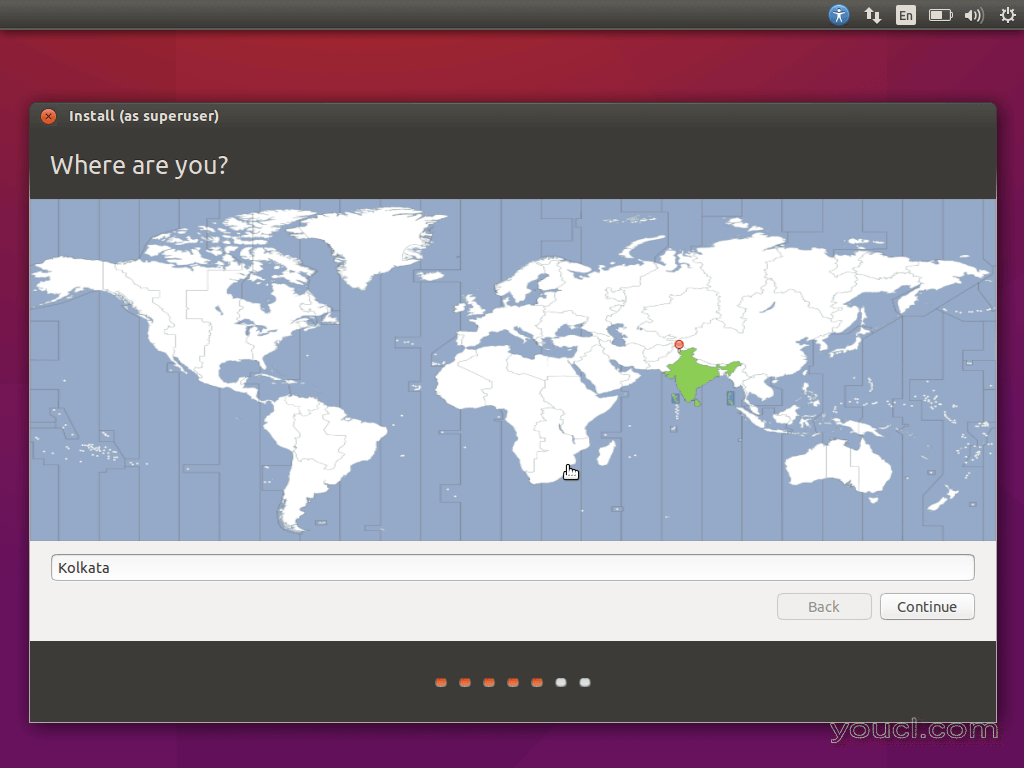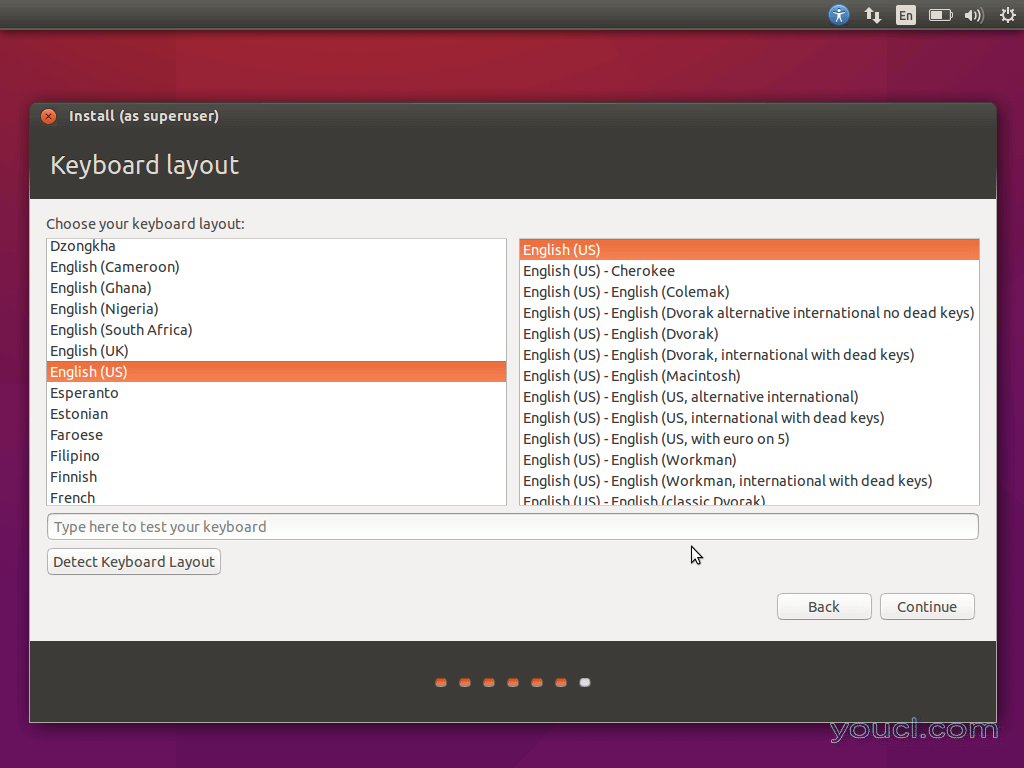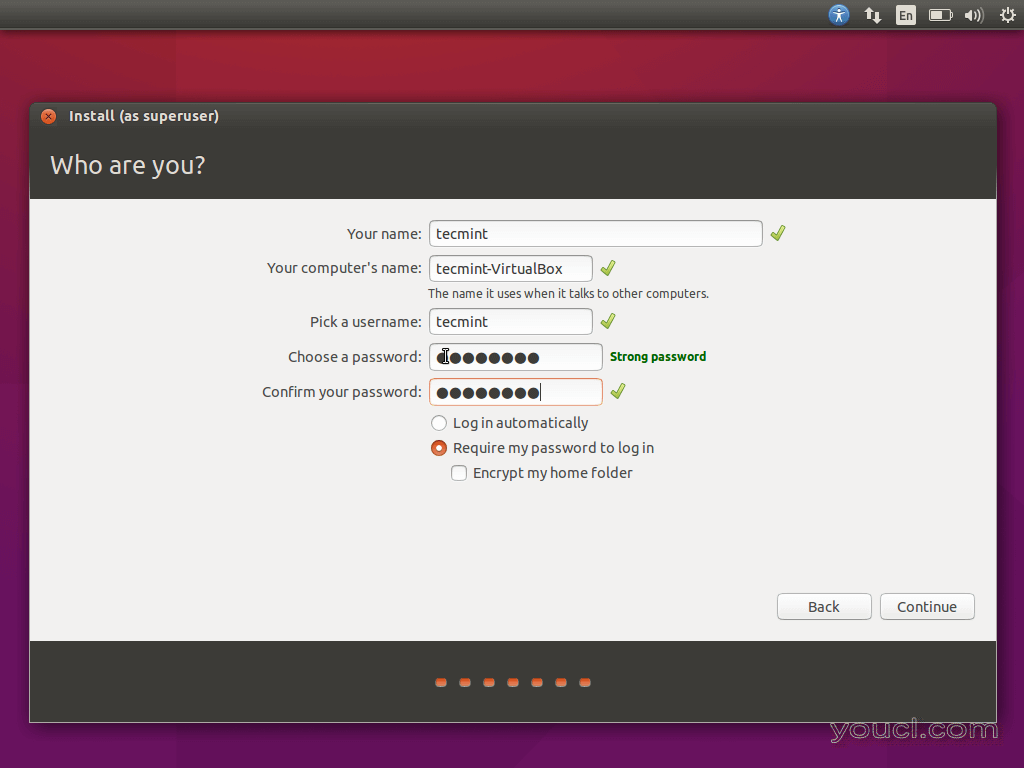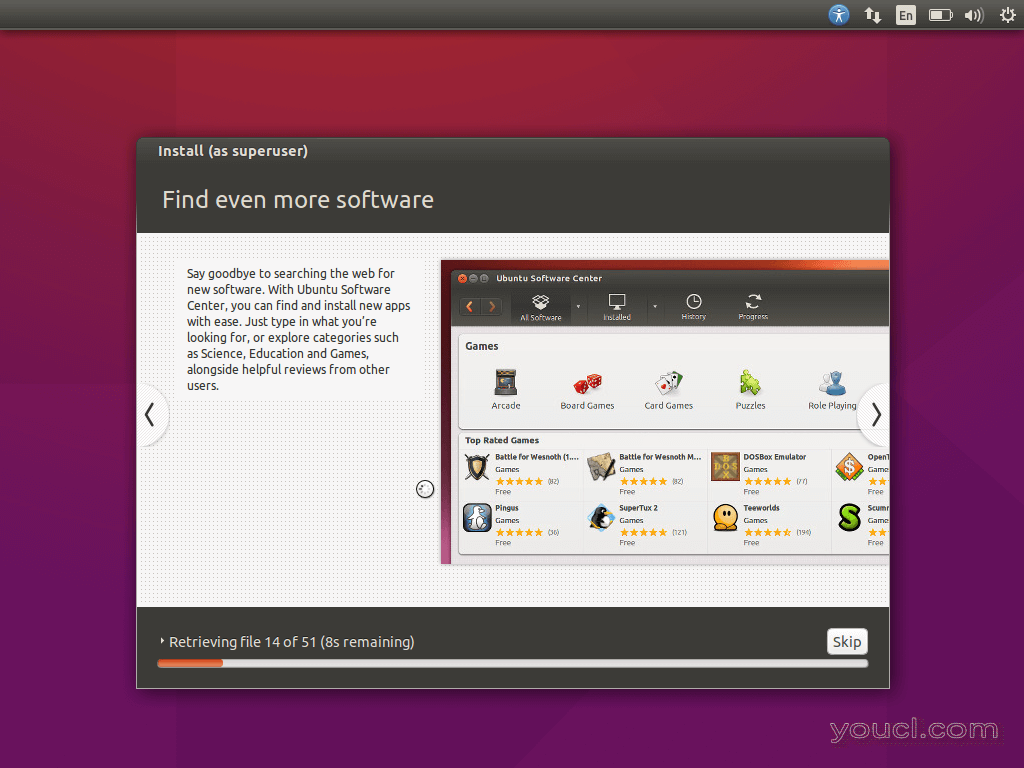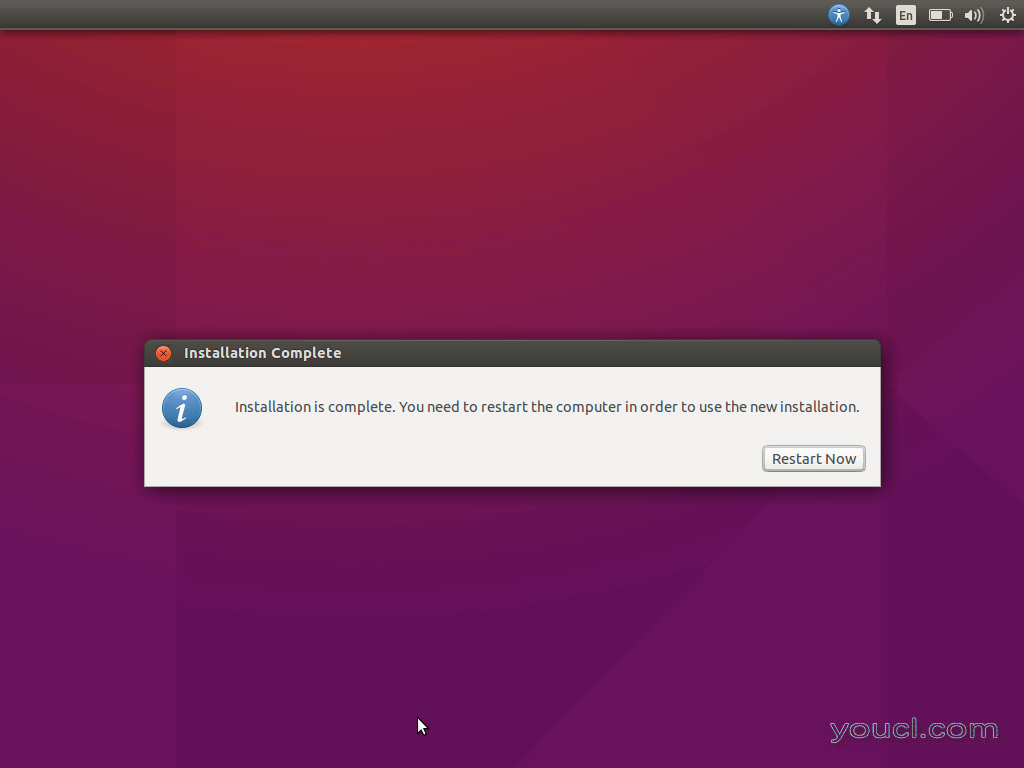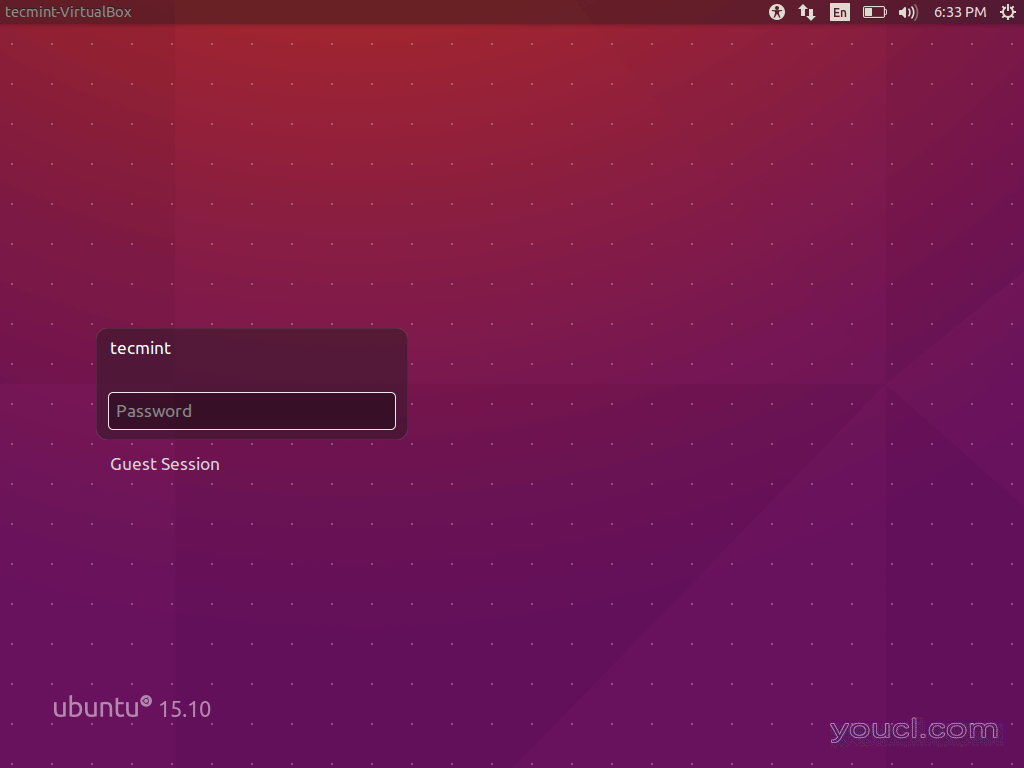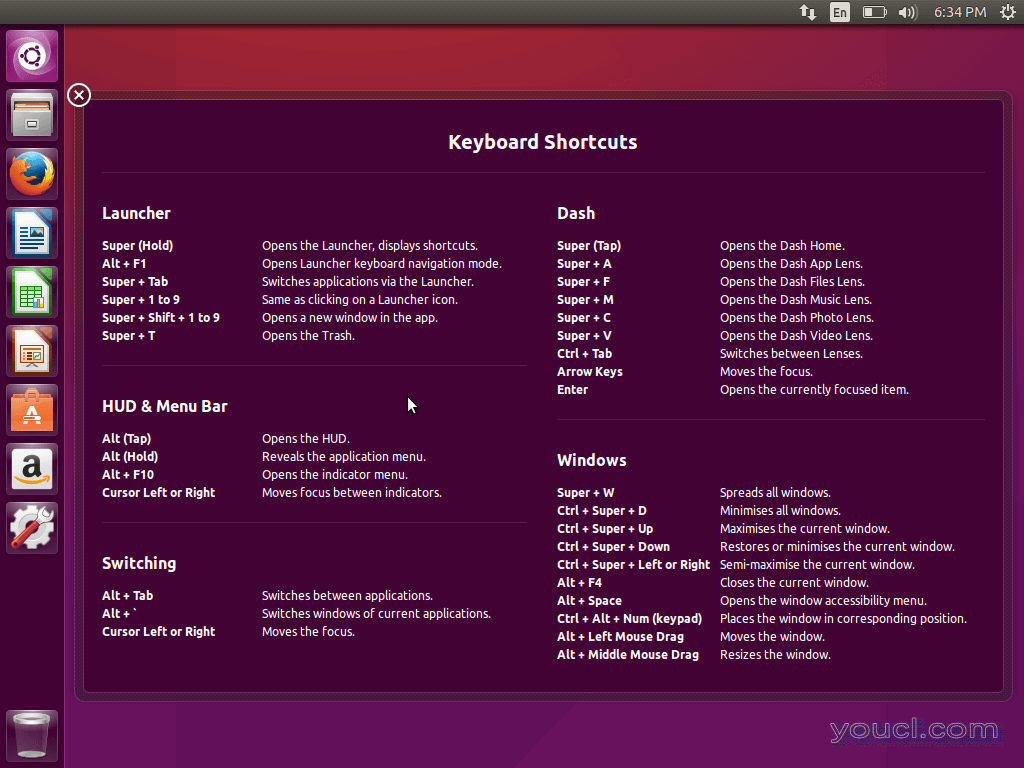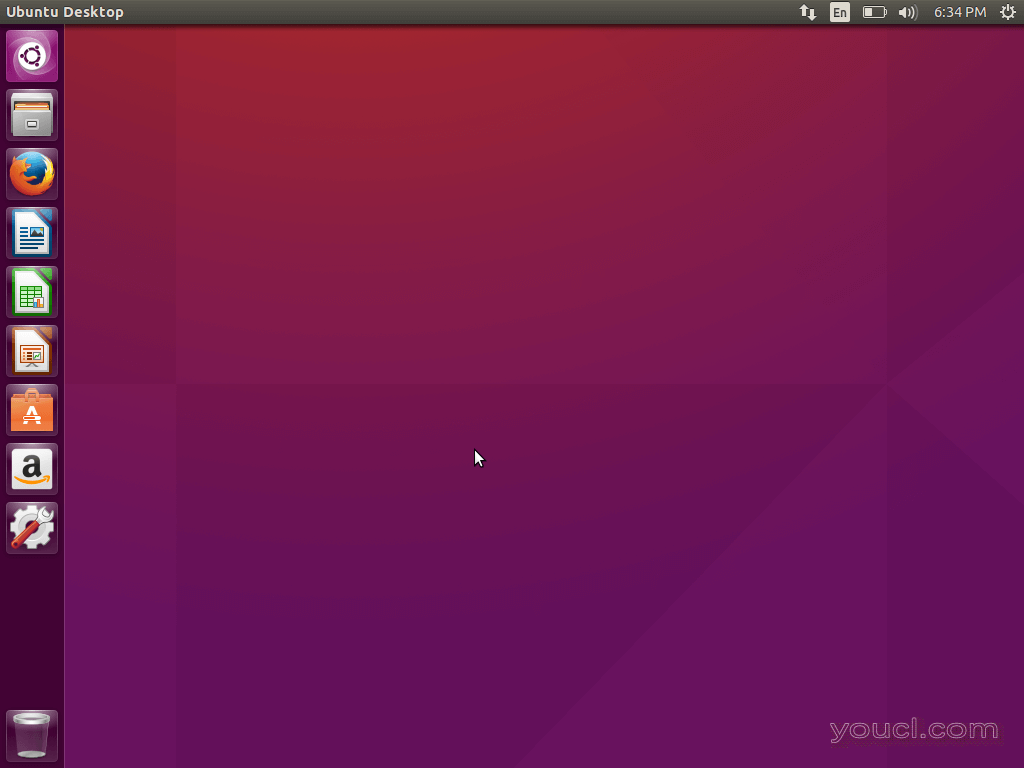Ubuntu 15.10 Codename'Wily Werewolf'发布 - 桌面安装指南与屏幕截图
2015-10-22
分类:系统运维
阅读()
评论()
Ubuntu是可能是最知名的Linux发行版,现在,它的数以百万计的世界各地的人们。 它被认为是最方便用户的Linux发行版之一,这可能是为什么它获得了它的人气。 与
Ubuntu 15.10的发布代号为“
老谋深算狼人 ”就在最近,即
2015年10月22日 ,是时候向您展示家伙,如何在系统上安装它。

Ubuntu 15.10桌面安装指南
Ubuntu 15.10中的新增功能
在我们开始之前,我们应该提什么在
Ubuntu 15.10是新的。这个新版本的变化是重要的,但不是那么迷人,因为一些人可能预期。如早期承诺Ubuntu 15.10自带内核版本4.2。这意味着Ubuntu将有更好的支持:
- 新AMD CPU
- Intel SkyLake CPU
- 更好的传感器驱动程序
- 用于不同输入设备的新驱动程序
当然,内核版本4.2有一些重要的错误修复,这也应该提供更好的整体性能。 这里是什么新的Ubuntu 15.10:
- 持久性网络接口名称 -你可以为网络设备现在设置自定义名称。即使在重新引导后,这些名称仍将保留
- 叠加滚动条 -烦人Ubuntu的滚动条终于得到修复
- 核心应用程序更新 -像往常一样的Ubuntu附带了它的新版本的核心应用
要求
第一部分显然是下载Ubuntu映像。你可以从这里得到它:
- http://releases.ubuntu.com/15.10/
我想在这里补充一点。从
UEFI引导顺序进行的所有系统安装假设你的硬盘驱动器在
GPT分区的风格。 如果可能的话,尽量不要禁用
UEFI从设置
安全引导选项,
快速启动的选择,特别是如果你正试图从
鲁弗斯工具做了一个
USB兼容
UEFI驱动bootbale启动。 如果你是UEFI启用的计算机上安装Ubuntu,除了常规的分区,你将需要引导加载程序需要一个单独的标准
EFI分区。
Ubuntu 15.10(Wily Werewolf)桌面安装指南
1.你需要采取的第一步是创建一个可启动的Ubuntu的USB闪存驱动器或CD。您可以在这里查看相关说明:
- 使用Unetbootin工具创建Live USB设备
当你准备好可启动媒体,把适当的驱动器,然后进入UEFI设置和禁用
安全启动和
快速启动选项和配置您的机器在UEFI重新启动与您所使用的可启动媒体。
2.一旦你启动,你应该看到Ubuntu的安装界面:
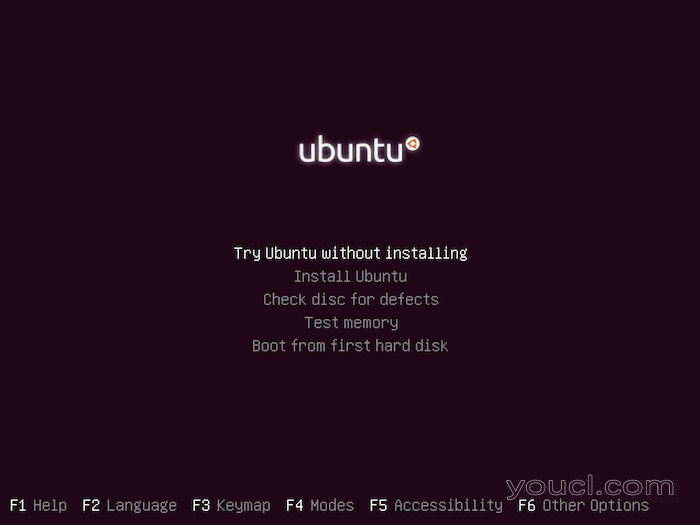
Ubuntu 15.10引导屏幕
如果你想利用Ubuntu的为你可以选择一个旋“
尝试Ubuntu的无需安装 ”。这样,你可以尝试Ubuntu的新功能,而不安装它。 如果你确定要运行安装程序,然后选择“
安装Ubuntu”。为了本教程的目的,我将使用第二个选项,因为我们将涵盖安装过程。
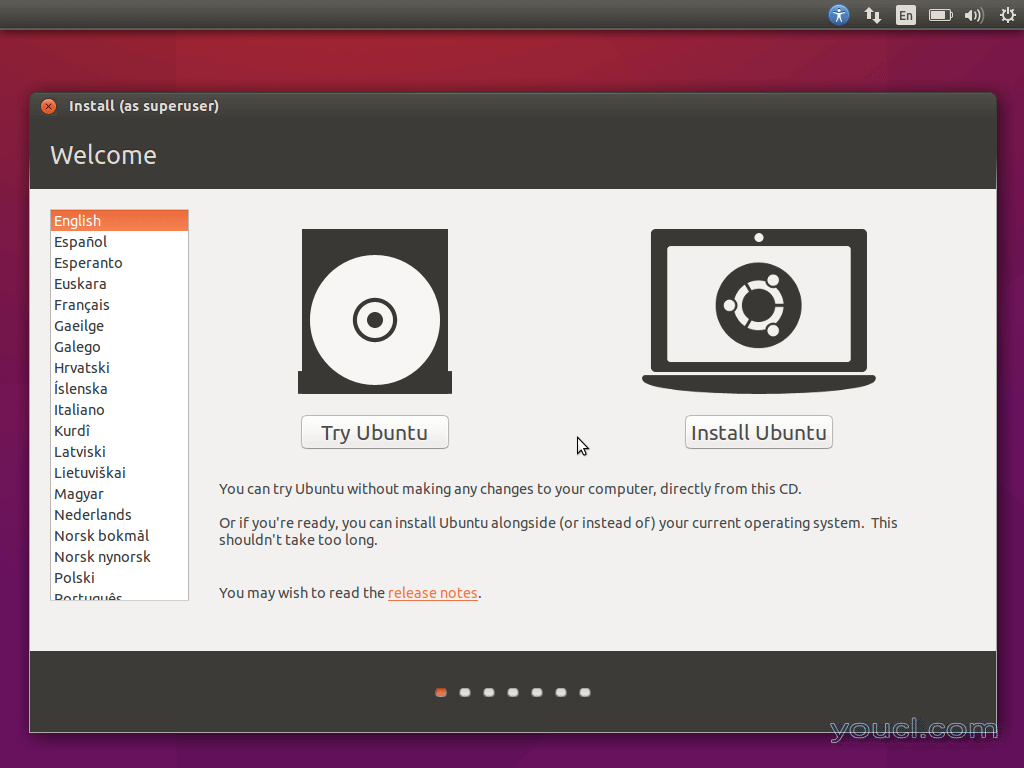
Ubuntu 15.10安装选择
3.在接下来的步骤,如果你的系统是否满足运行安装的要求,Ubuntu将运行一些检查。您需要确保您的系统有足够的磁盘空间,您的计算机已插入电源和有互联网。 在安装过程中,您可以告诉安装程序在安装Ubuntu时下载更新,并安装第三方软件,如媒体编解码器:

准备Ubuntu 15.10安装
4.现在您必须配置您的Ubuntu安装的分区。 你在这里有几个不同的选择。 如果Ubuntu的将是唯一的操作系统的计算机上,你可以选择“
擦除磁盘并安装Ubuntu”。 如果你想配置你的分区,选择“
别的东西 ”
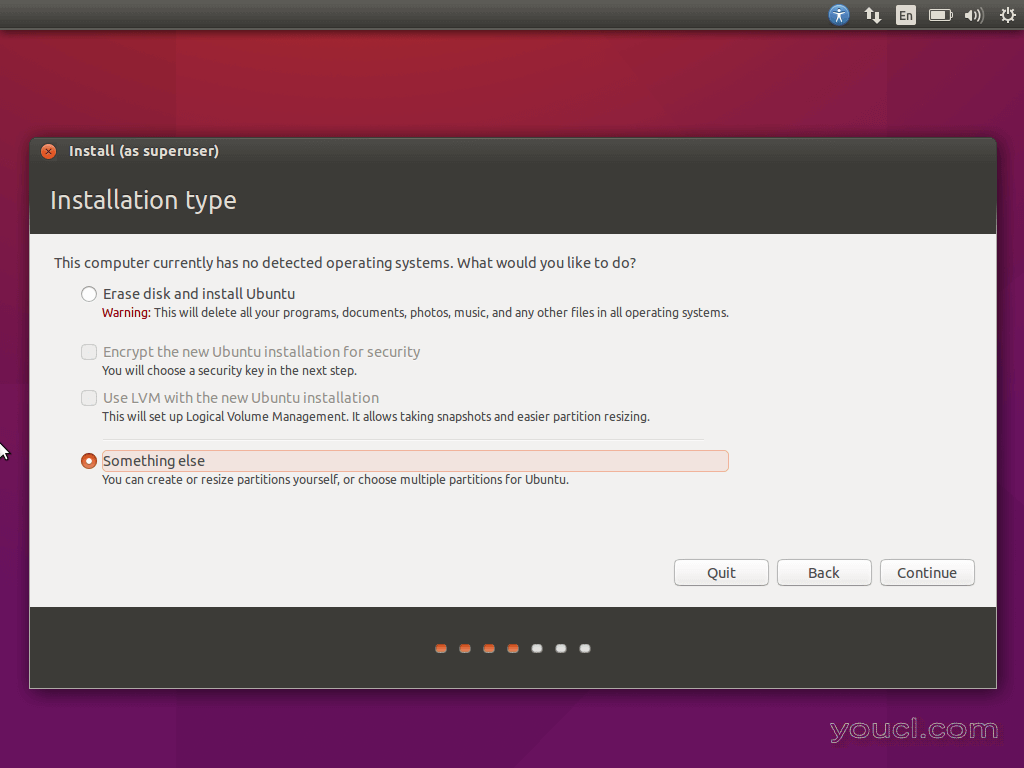
Ubuntu分区类型
5.在下一个窗口中,点击“
新建分区表 ”:
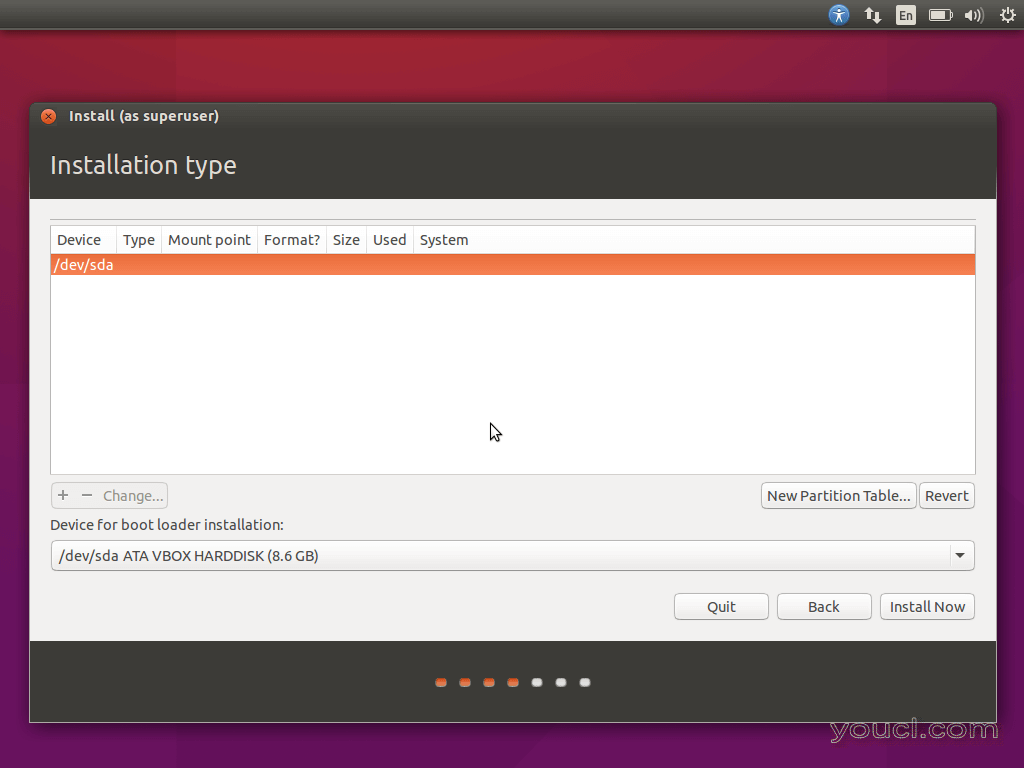
选择用于Ubuntu安装的分区
6。现在是时候对您的系统上手动创建新的分区。这里你需要创建:
- EFI系统分区- 650 MB(仅在使用UEFI)
- 挂载点/(根)分区-分10 GB -格式化EXT4日志文件系统。
- 交换分区-分1GB(或双RAM大小)。
- 挂载点/ home分区-自定义的空间(或所有剩余空间) -格式化EXT4日志文件系统。
- 所有分区应主要和在该空间的开始。
通过选择
自由空间启动并单击Plus
+按钮来创建你的第一个分区。 这一次将是
EFI标准分区。 将它设置为
650 MB,并选择使用的
EFI系统分区 ,并按下
OK键确认并创建分区。
7.现在,重复上述步骤,并选择“
自由空间 ”,然后点击加号按钮。创建一个新的分区并将其磁盘空间设置为至少10 GB。您将需要配置以下设置:
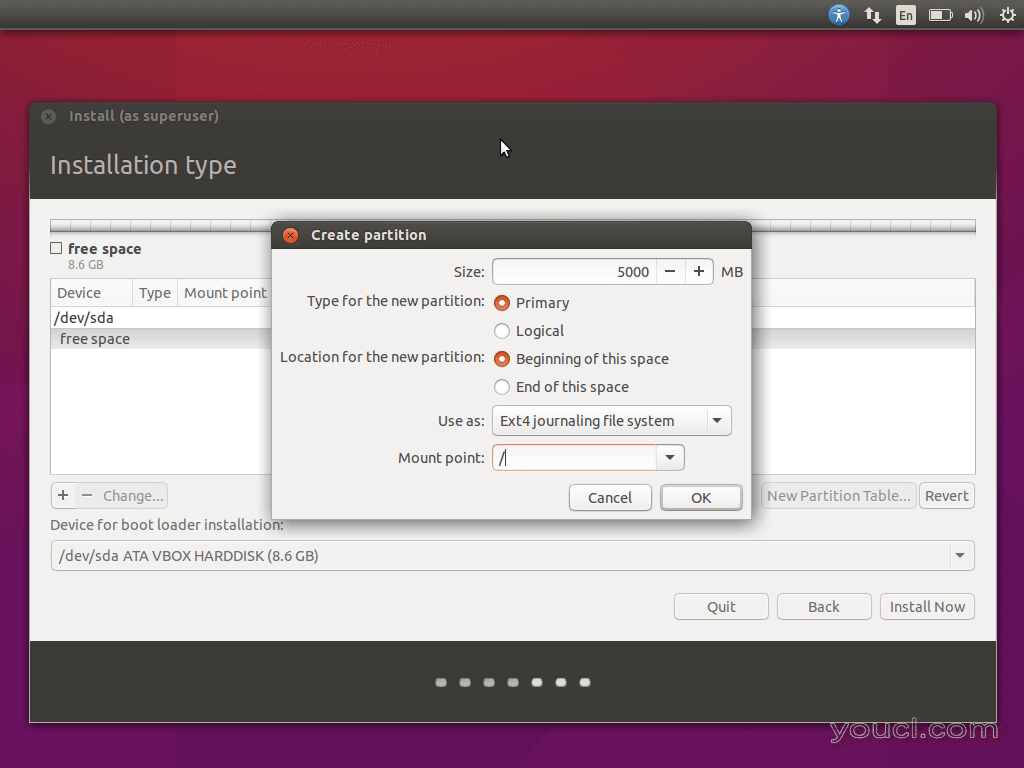
创建根分区
8.我们的下一步是使用至今已经使用了相同的步骤准备“
交换 ”的分区。通常,建议将交换内存设置为RAM大小的两倍。 然而,随着新机器有很多的RAM来了,你可以设置交换到
1 GB的应该是绰绰有余:
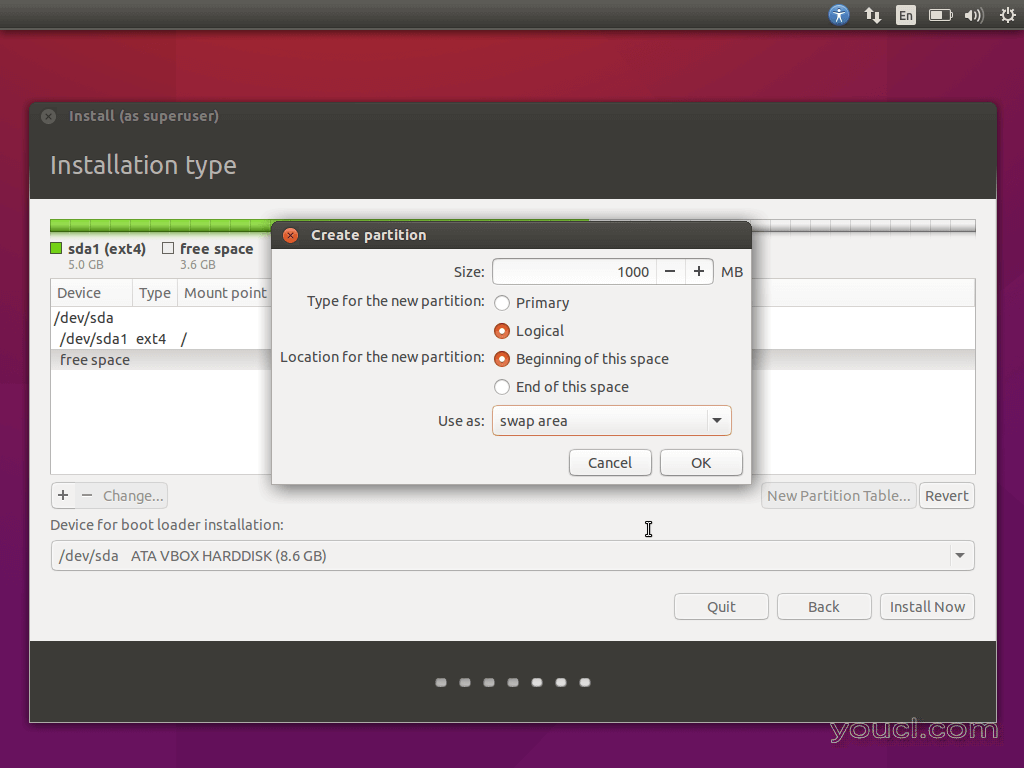
创建交换分区
你需要创建的最后一个分区是
“/家 ”。这是所有的用户的东西将是。 要创建分区再次选择“
自由空间 ”,并点击“
加号 ”按钮。您现在可以使用该分区的所有空间。设置为:
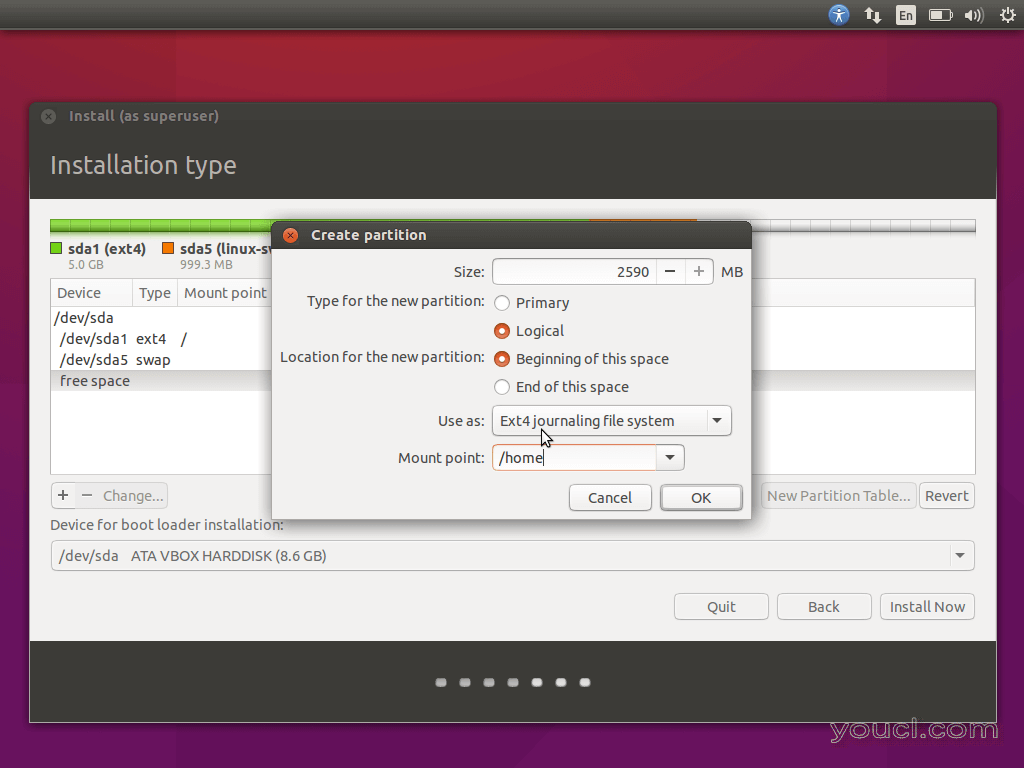
创建/ home分区
10.一旦所有分区的创建,点击“
立即安装 ”按钮继续安装过程,并确认硬盘的变化。
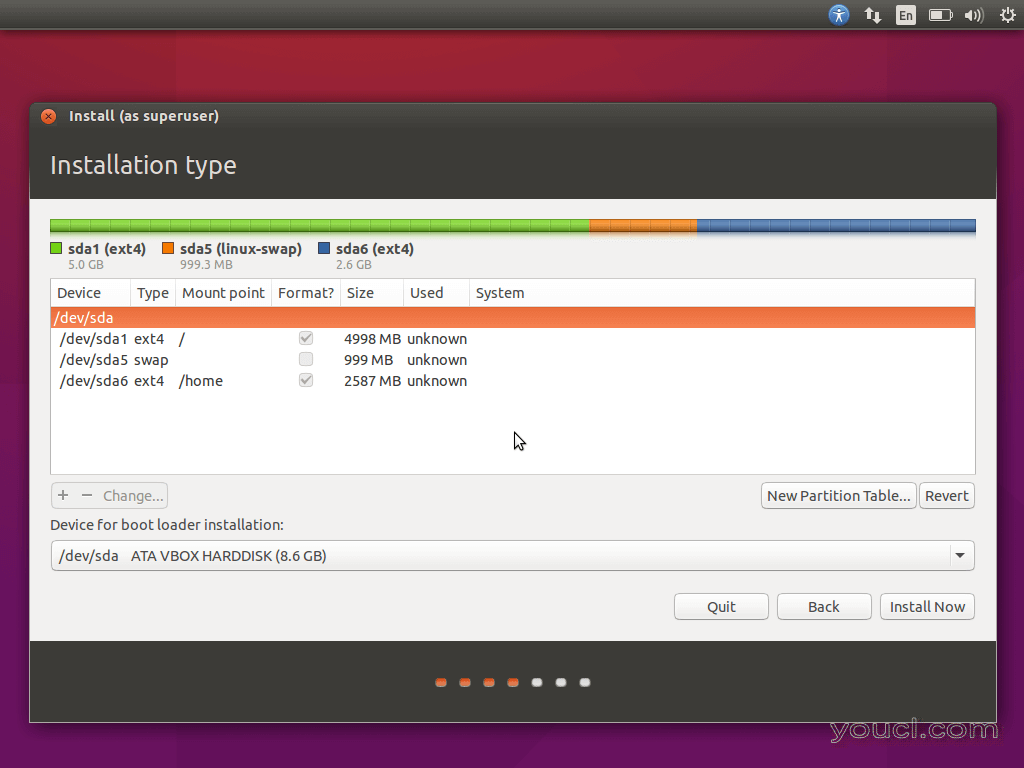
确认分区表
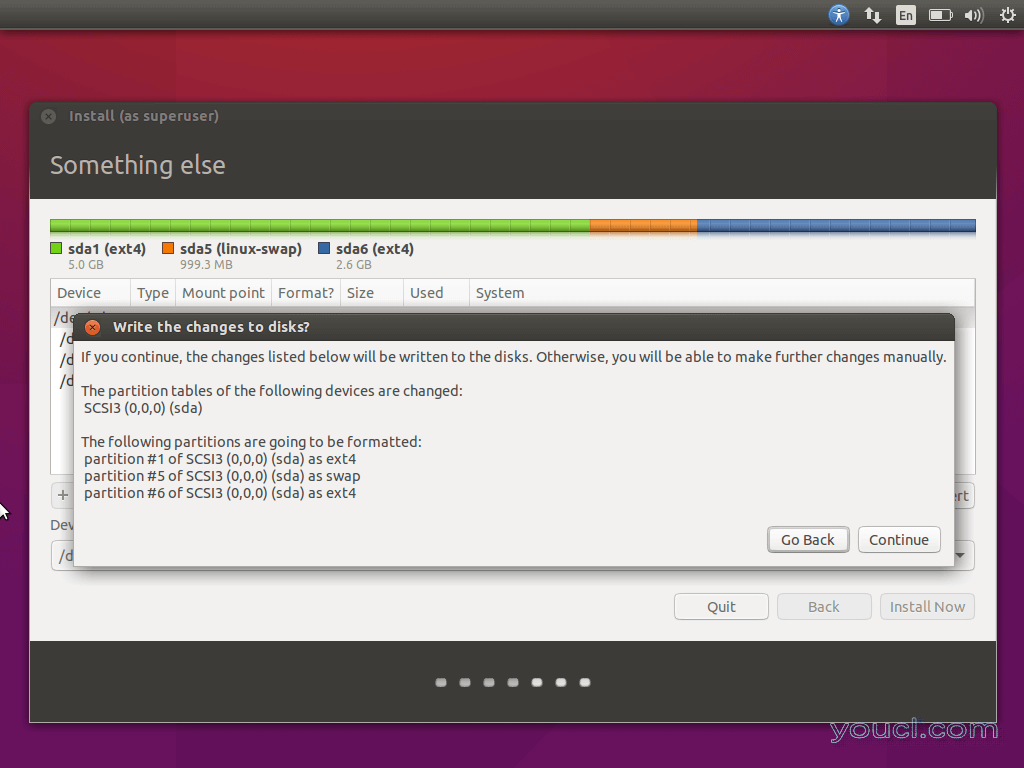
确认向磁盘写入更改
11.在下一步中,您可以通过选择地图上的城市或键入下来配置您的位置:
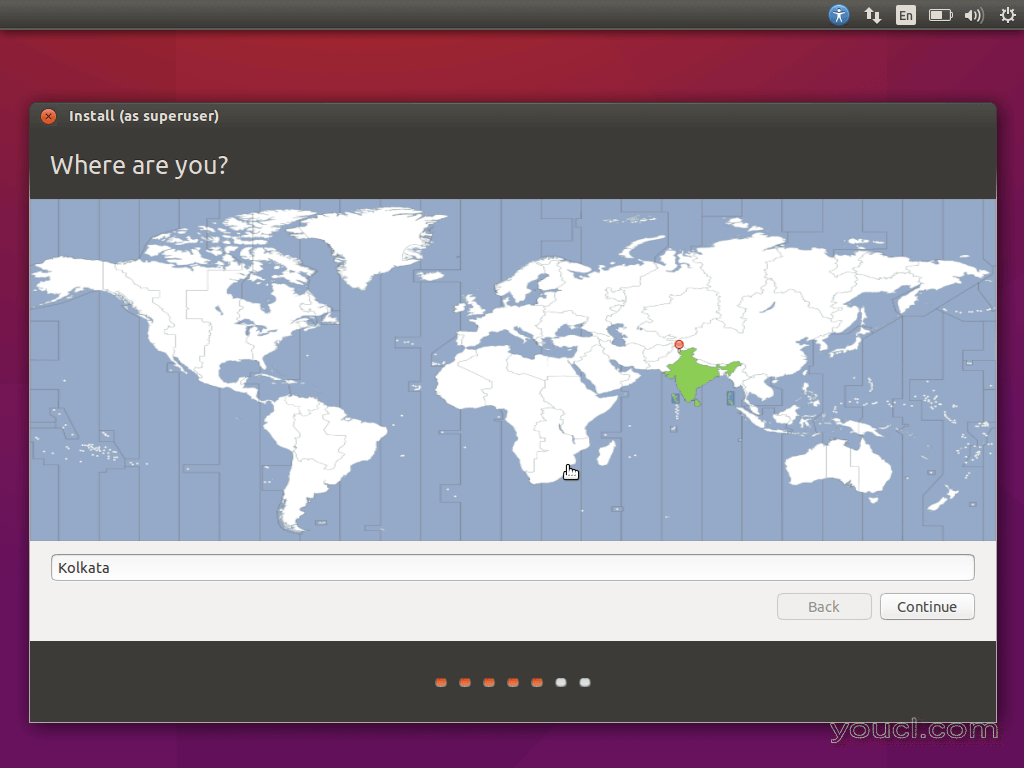
选择国家/地区位置
12. Ubuntu的可以让你选择你的键盘布局后,它的安装。 从可用布局列表中,选择符合自己需求的一个,然后点击“
继续 ”按钮:
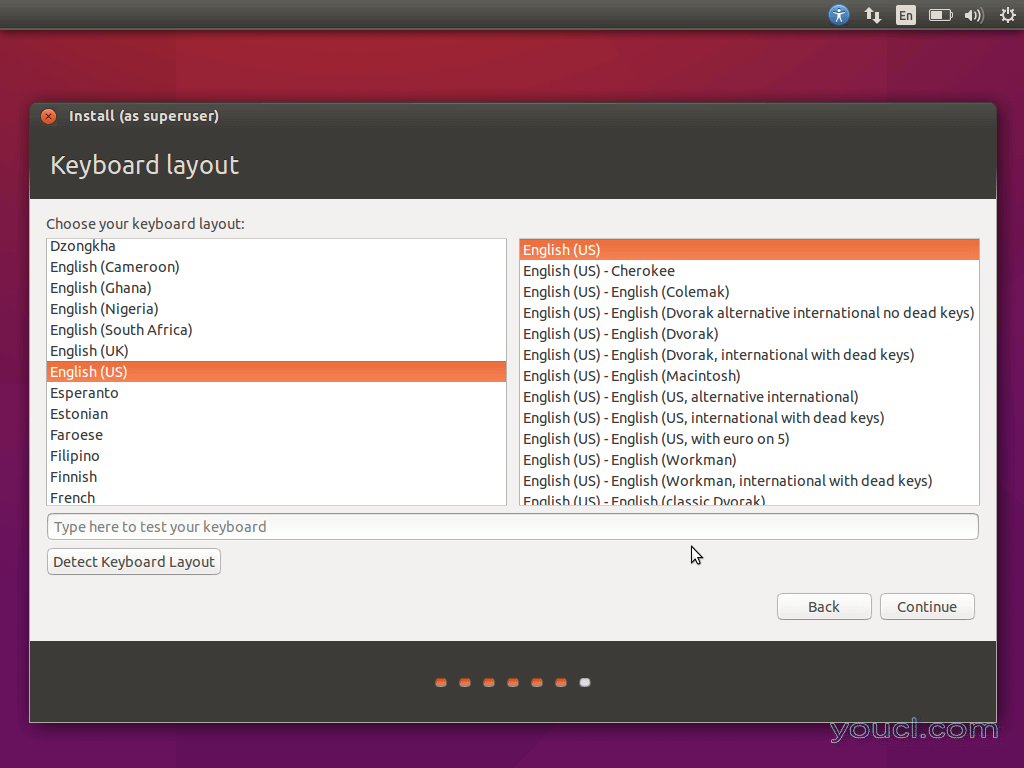
选择键盘布局
13.在下一屏幕,您可以配置有关计算机的一些细节,并创建新的用户:
- 您的姓名 - 设置您的姓名或昵称
- 计算机名称 - 设置计算机的名称
- 选择用户名 - 选择您的用户名
- 选择密码
- 重复密码
- 配置用户是否应该在引导时自动登录或系统需要密码
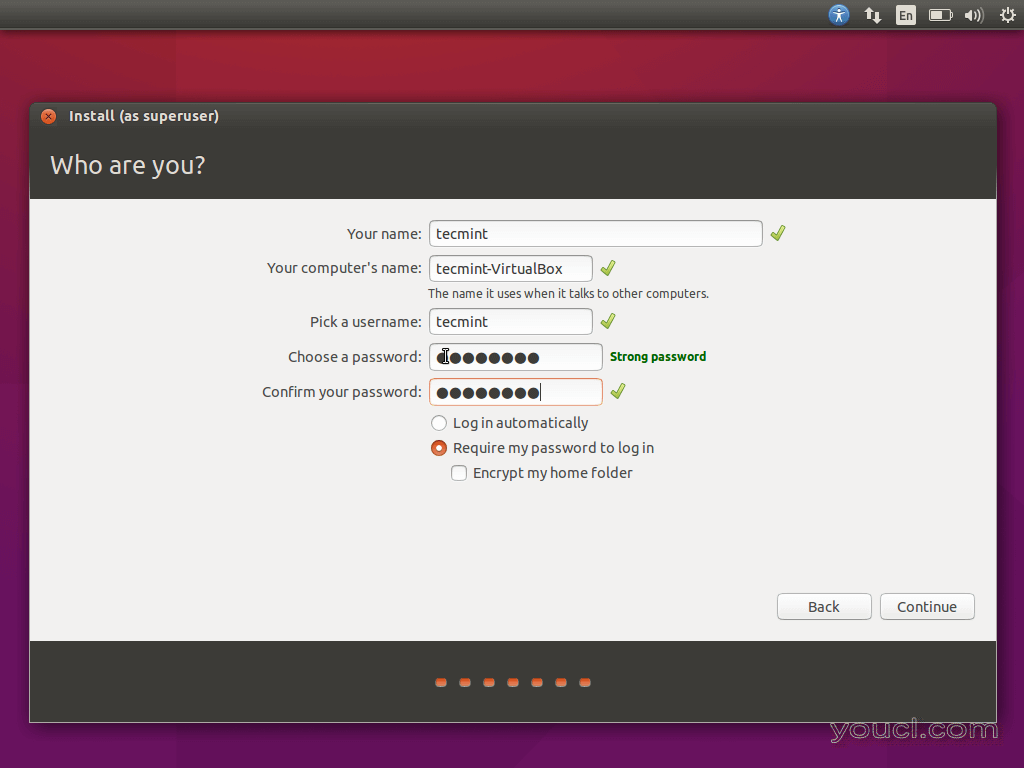
创建新用户帐户
点击“
继续 ”按钮,就可以开始安装:
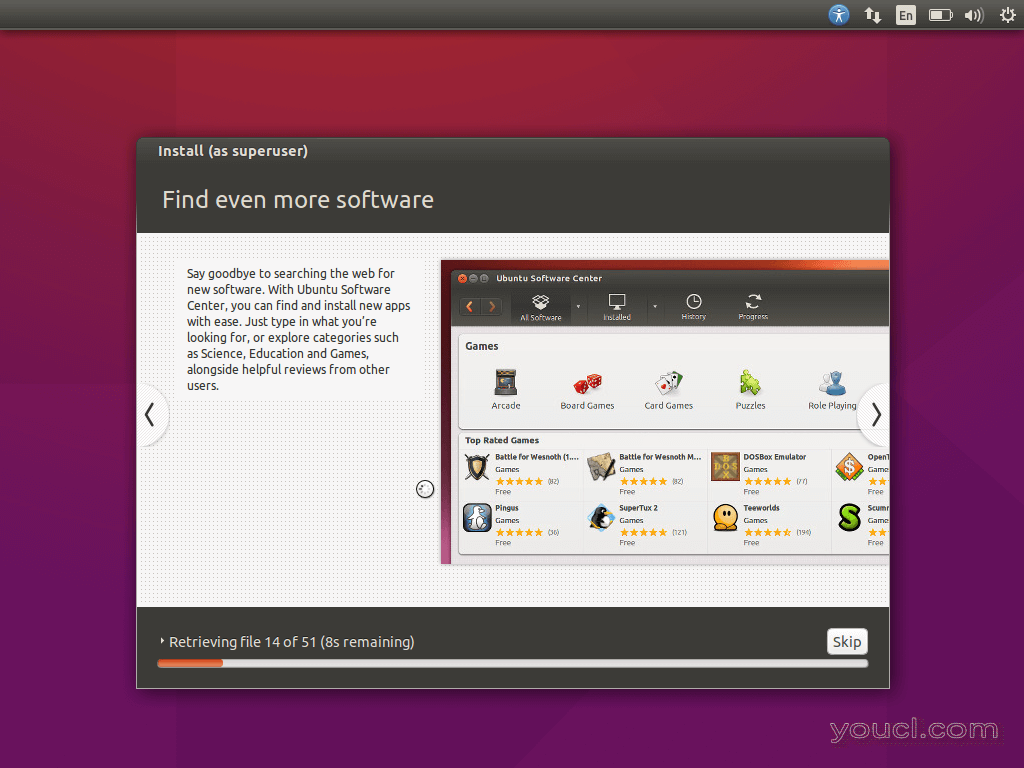
Ubuntu 15.10安装过程
安装完成后,系统将要求您重新启动计算机并弹出安装介质:
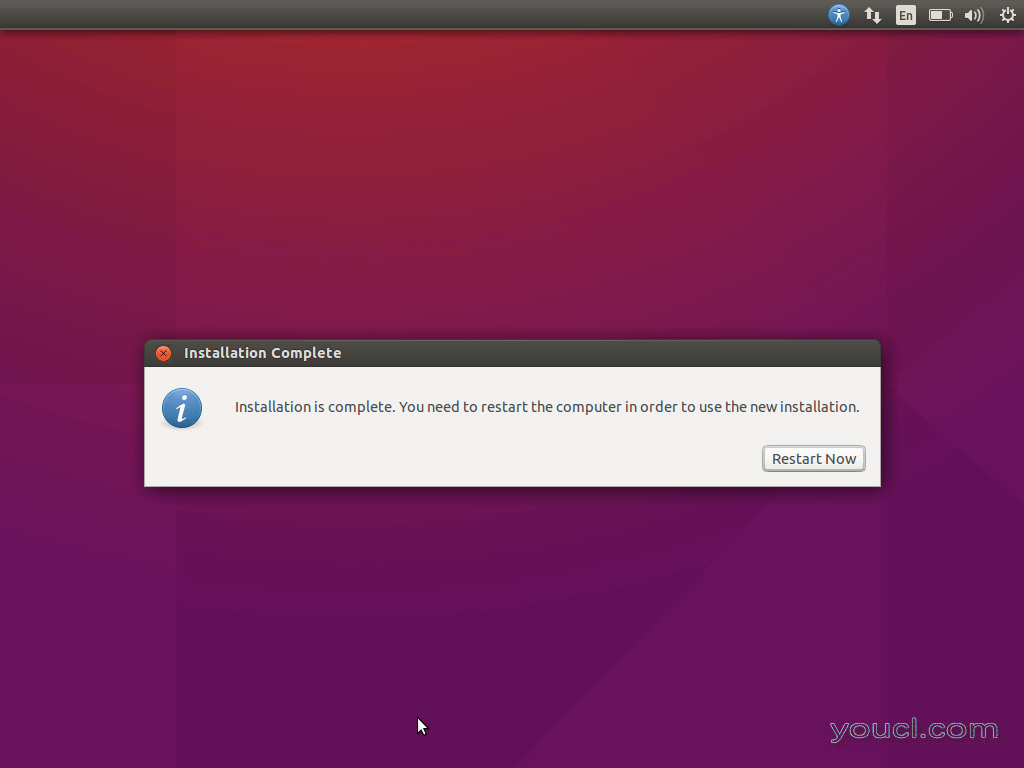
Ubuntu 15.10安装完成
一旦重新启动完成,您可以登录您的新Ubuntu安装:
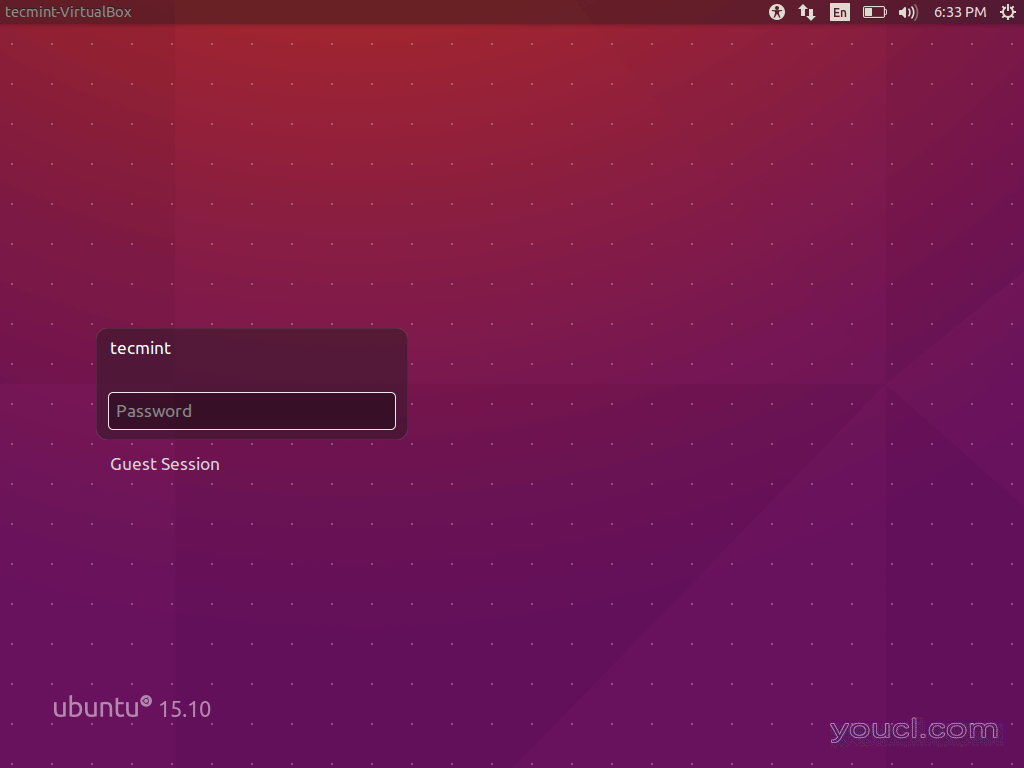
Ubuntu 15.10登录屏幕
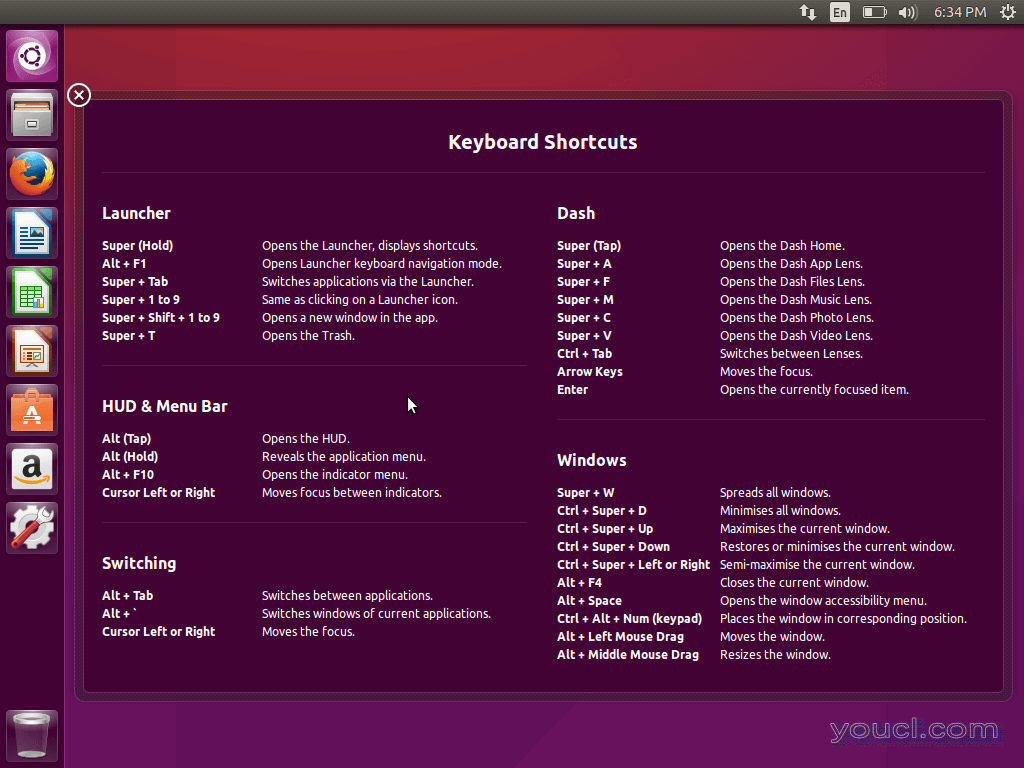
Ubuntu 15.10键盘快捷键
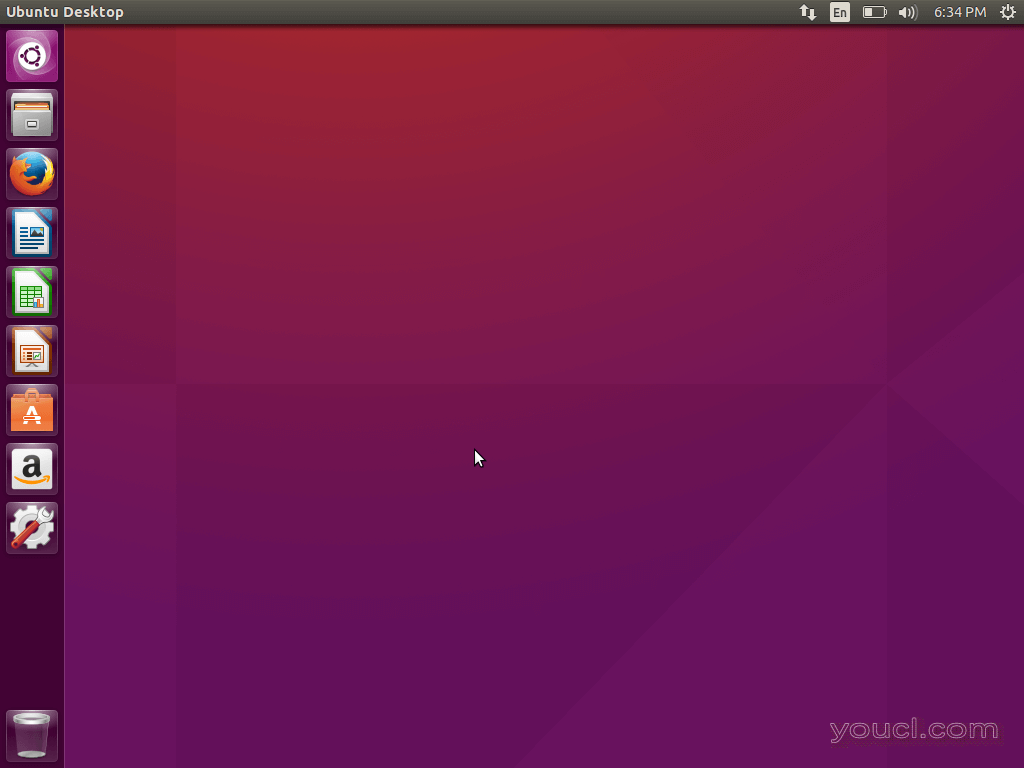
Ubuntu 15.10桌面
安装完成!你现在可以享受最新的Ubuntu版本。如果你不知道在哪里可以从这里拿,您可以查看我们的指南,了解有关显示
27件事安装Ubuntu 15.10后做 。
觉得文章有用就打赏一下文章作者
支付宝扫一扫打赏

微信扫一扫打赏